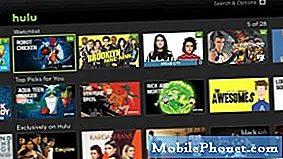콘텐츠
- iPad의 제한 설정
- 앱 기반 제한 설정
- iPads에서 웹 사이트를 차단하는 방법
- iPad에서 이메일을 아이들로부터 보호하는 방법
- 미디어 기반 제한 설정
- 위치 공유 차단 방법
- STM Dux iPad 케이스
iPad에서 자녀 보호 기능을 설정하는 방법과 자녀가 인터넷에서 볼 수있는 것을 제어하기 위해 콘텐츠 필터링을 사용하는 방법을 설명합니다.
대부분의 부모는 아이 또는 십대와 iPad를 공유 할 것이고, 이제는 아이가 게임을하거나, 책을 읽고, 숙제를하고, 인터넷 탐색과 소셜 미디어 참여와 같은 다른 활동을 할 수있는 자신의 iPad를 가지고있을 가능성이 훨씬 더 높습니다.
작은 아이 또는 더 오래된 아이에게 iPad를 제공 할 때 두 가지 관심사가 있습니다. 즉, 장치를 보호하고 장치에있는 것을 보호합니다. 훌륭한 iPad 케이스 및 자녀 보호 기능이 이러한 문제를 해결합니다.

iPad에서 자녀 보호 기능을 설정하는 방법에 대해 알아보십시오.
Apple에는 응용 프로그램을 끄고 아이들이 새로운 응용 프로그램이나 인앱 구매를 다운로드 및 구매하지 못하게하는 강력한 부모 제어 기능이 포함되어 있으며 응용 프로그램을 숨기는 방법조차 있습니다. 또한 애플은 특별한 소프트웨어를 구입하거나 라우터의 설정을 변경하지 않고도 성인용 콘텐츠를 iPad에서 보호 할 수있는 내장형 웹 사이트 필터를 제공합니다.
자녀와 iPad를 공유하는 경우 iPad를 사용하는 것과 iPad를 사용하는 자녀 사이를 전환 할 때마다 이러한 제한 사항을 설정 및 해제해야합니다. 그들이 자신의 iPad를 가지고 있다면 이것을 한 번 설정하고 끝낼 수 있습니다.
올 가을에 iOS 12가 출시되면 특정 시간 제한을 설정할 수 있습니다.
제한 사항을 사용 중지하면 다음 번에 각 제한 사항을 다시 사용 설정해야합니다.
설정하고 잊을 수있는 더 나은 자녀 보호 기능을 제공하는 어린이 안전 태블릿이 몇 가지 있습니다. 그러나 iPad를 고수한다면, 설정하는 방법이 있습니다.
iPad의 제한 설정

iPad 자녀 보호 기능을 설정하십시오.
이동 설정> 일반> 제한 과 제한 사용을 누릅니다..
이렇게 할 때마다 4 자리 암호를 설정하고 다시 입력해야합니다. 그것이 기억할 수있는 것이지만 아이가 알아 내지 못하도록하십시오. 생일, 생일 및 간단한 일련의 숫자는 피하십시오.
앱 기반 제한 설정
여기에서 아이가 iPad에서 사용할 수있는 앱을 제어 할 수 있습니다. 인터넷 연결, 카메라 사용, 새 응용 프로그램 구입 또는 새 응용 프로그램 다운로드에서 연결을 중지하려면 설정을 해제하십시오.

iPad의 모든 자녀 보호 기능이있는 것은 아니지만 많은 앱에 대한 액세스를 제어 할 수 있습니다.
이 섹션에서는 인앱 구매 옵션을 해제 할 수도 있습니다. 이렇게하면이 동작을 조장하는 게임에서 지출을 제어 할 수 있습니다.

추가로 아래로 스크롤하면 음악, Podcast, 영화, TV 프로그램, 도서, Apps Siri 등의 등급별로 필터링 할 수있는 콘텐츠 등급을 설정하는 옵션이 표시됩니다. 애플의 앱 평점에는 앱에 표시되는 광고가 포함되므로 많은 앱에서 불량 광고를 차단할 수도 있습니다.
Apple은 등급을 지정하지만 영화의 등급은 극장에서 볼 수있는 것처럼 MPAA가 지정한 등급입니다. 평점에 대한 귀하의 아이디어는 Apple 또는 다른 사람들이 지정한 등급과 항상 일치하지 않을 수도 있습니다.

아래로 스크롤하면 아이들이 Game Center와 상호 작용하는 방식과 개인 정보 설정에서 공유되는 정보를 변경하고 계정 변경 사항을 잠 그거나 볼륨 제한을 설정할 수도 있습니다.
iPads에서 웹 사이트를 차단하는 방법
iOS 7 이상을 실행하는 모든 iPad에는 즉시 iPad 웹 콘텐츠 필터링을 설정하는 옵션이 포함되어 있습니다. 이것은 또한 제한에 있으며 자녀가 볼 수있는 것을 제한하는 훌륭한 일을하지만 모든 자동화 된 솔루션과 마찬가지로 완벽하지는 않습니다.
이동설정> 일반> 제한 과 제한 사용을 누릅니다. 이미 그 지역을 떠났다면.

허용 된 콘텐츠로 스크롤 과 웹 사이트에서 탭하기. 이 페이지에서 모든 웹 사이트에 대한 액세스를 허용할지 아니면 액세스를 제한 할지를 선택할 수 있습니다.
성인용 콘텐츠 제한을 선택하면 iPad에서 성인용 웹 사이트에 액세스 할 수 없지만 자녀가 학교에 액세스해야하는 일부 사이트에 대한 액세스가 제한 될 수 있으며 자녀가 원치 않는 모든 사이트가 차단되지 않을 수 있습니다 접속하다.

좀 더 제한된 규칙 집합이 필요한 경우 특정 웹 사이트에 대한 액세스 만 허용하도록 iPad를 설정할 수 있습니다. iPad가 iOS 11에서 방문하려고 시도한 웹 사이트를 알려주는보고 옵션은 없지만 iOS 12를 사용하면 자녀가 iPad를 사용하는 방법에 대한 자세한 정보를 볼 수 있습니다.
iPad에서 이메일을 아이들로부터 보호하는 방법

Apple은 귀하가 이메일, 캘린더 또는 iMessages에서 아이들을 지키게하지는 않지만 최소한 계정을 변경하지 못하게 할 수는 있습니다.
한 가지 해결책은 Gmail과 같은 앱을 사용하고 iPad를 넘길 때마다 로그 아웃하는 것입니다. 그러나 이것은 상당히 번거 롭습니다. 애플이 여러 사용자를 지원할 때까지 계속 고통을 느낄 것이다.
미디어 기반 제한 설정
아이들은 특히 여행 할 때 비디오를보고 싶어합니다. iTunes는 계속 사용할 수 있지만 부적절한 영화, TV 프로그램 및 음악은 비활성화 할 수 있습니다.
허용 된 콘텐츠에서 미국 콘텐츠 등급에 따라 MPAA 등급 및 TV 프로그램을 기준으로 영화 등급을 설정할 수 있습니다. 유감스럽게도, 명시된 음악 및 팟 캐스트 만 비활성화 할 수 있으며 해당 음악 또는 모든 음악보다 더 넓은 범위를 사용할 수 없습니다.
위치 공유 차단 방법

아이들이 위치를 앱이나 iPad에서 친구에게 브로드 캐스트하는 데는 좋은 이유가 거의 없으므로 위치 서비스를 사용하지 않는 것이 좋습니다.
변경 허용에서 위치를 누릅니다. 이 화면에서 보는 앱은 내 것과 다를 수 있습니다. 모두 Off로 전환 한 다음 위치 서비스를 Off로 전환합니다.
일단 그렇게하면 변경 허용하지 않음 이걸 잠그고.
그러나 아이가 어딘가에서 iPad를 벗어나 잊어 버리거나 잃어 버릴까봐 걱정된다면 내 iPad 찾기를 위치 서비스와 함께 두십시오.
최고의 9.7 인치 iPad 케이스 (2017 및 2018 iPad)